Как да се провери прозорците на продукт ключовите
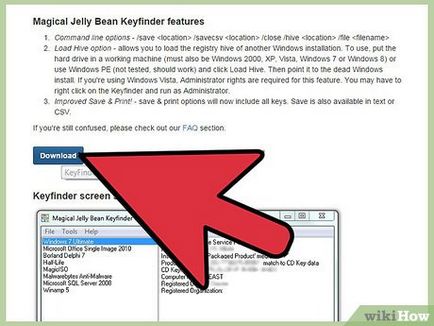
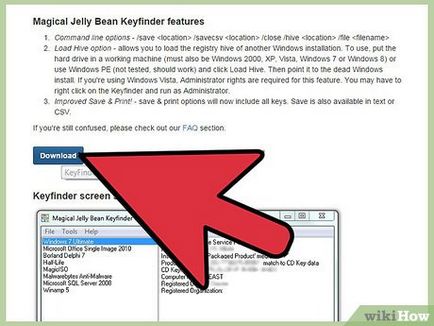
- И двете програми могат да бъдат изтеглени безплатно Free версия KeyFinder ще бъде отличен тест за продуктовия ключ на Windows.
- Изтеглете програмата от сайтовете на техните разработчици за защита от вируси и зловреден софтуер. ProduKey NirSoft направи, но KeyFinder - Magical Jelly Bean.
- Ако антивирусен софтуер работи на KeyFinder, не забравяйте да изтеглите помощната програма от официалния сайт, а след това да го инсталирате.
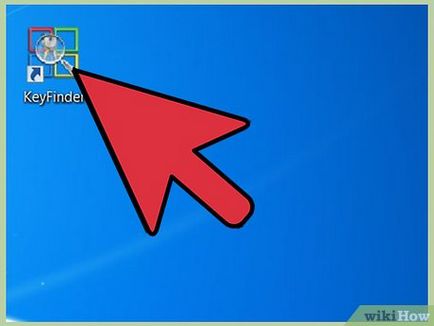
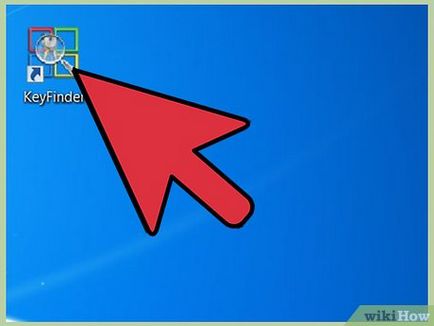
- Можете да използвате тези програми, за да се провери на продуктовия ключ на Microsoft Office.
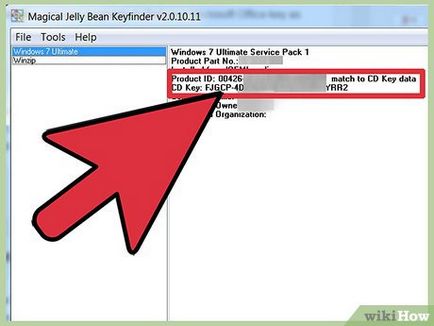
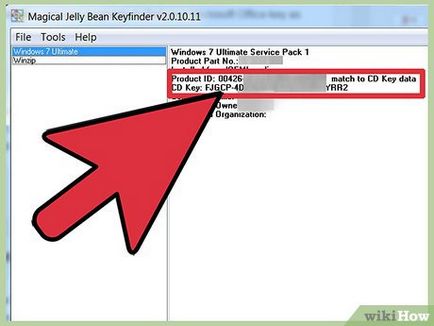
Продуктовият ключ, ще бъдат показани в ред "продуктов ключ" или "на CD-ключ." продуктов ключ на Windows се състои от 25 знака, разделени в пет групи (пет знака всеки). [1]
Метод 2 на 2:
Проверка на празен ход компютър Редактиране
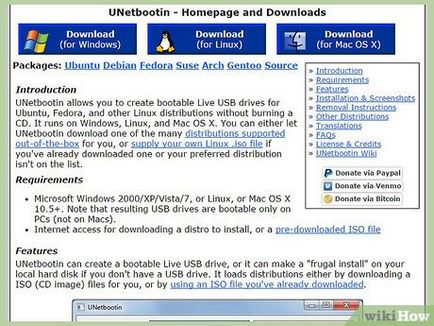
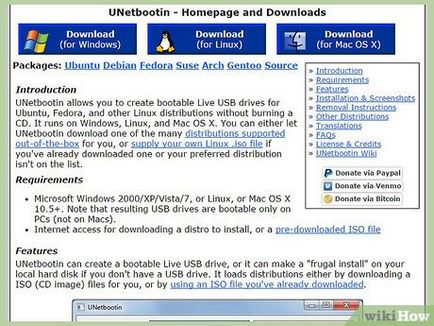
- Изтеглете безплатна програма UNetbootin, с която можете да създадете стартиращ USB флаш устройство.
- Изпълнете UNetbootin. В "разпределение" менюто "на Ubuntu", както и в меню "Версия" - най-новата версия на дистрибуцията. Ако имате 64-битов компютър, изберете 64-битова версия.
- В менюто "Медия", изберете "на USB устройство" и меню "Disk", изберете буквата на вашето USB устройство. Щракнете върху OK, за да започне процеса.
- UNetbootin Ubuntu ще изтегли и запише системата на флаш-памет и да го направите стартиращ. Този процес ще отнеме известно време (особено ако имате бавна интернет връзка).
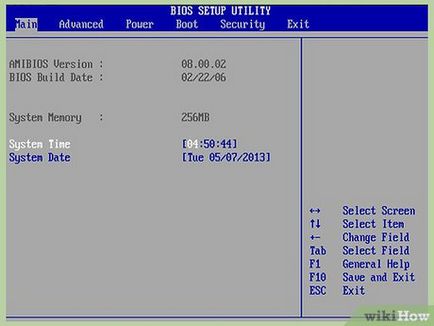
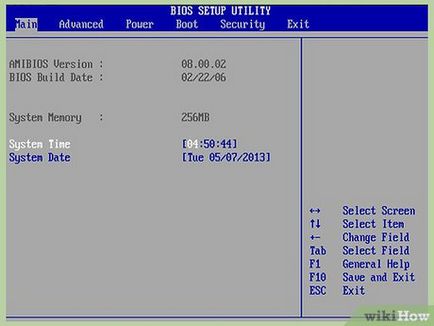
Поставете стартиращ USB флаш памет с повреден компютър и да го включите. Влезте в менюто на BIOS и задайте USB флаш устройство първо устройство.
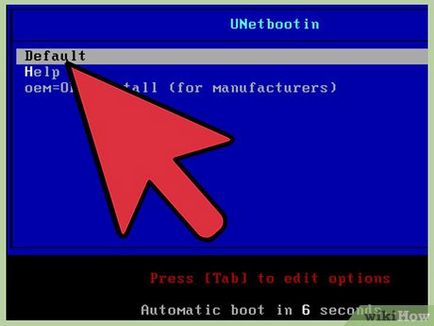
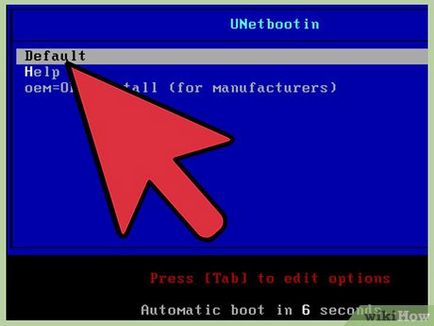
изберете "Run Ubuntu, без да инсталирате" от показания екран.
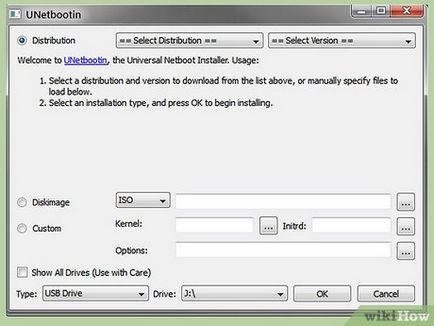
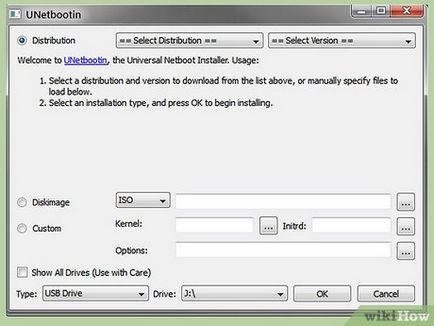


Свържете USB флаш устройството към работеща компютър. Изтеглете и инсталирайте ProduKey (см. Предишен раздел).
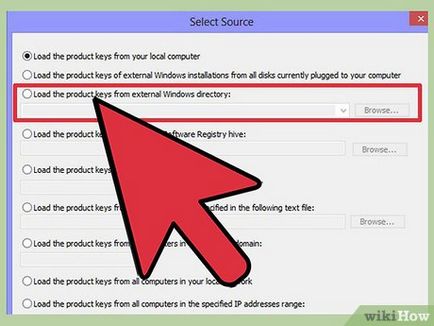
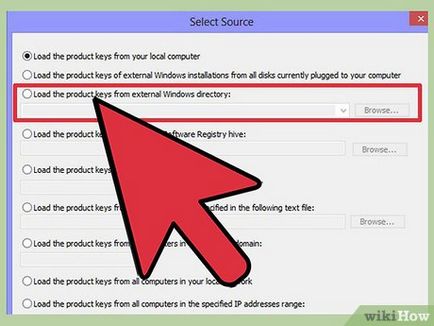
- продуктов ключ на Windows се състои от 25 знака, разделени в пет групи (пет знака всеки). [2]
допълнителни статии
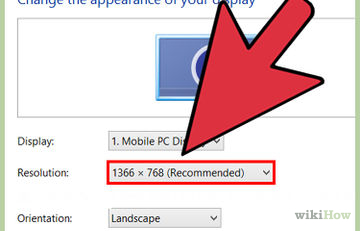
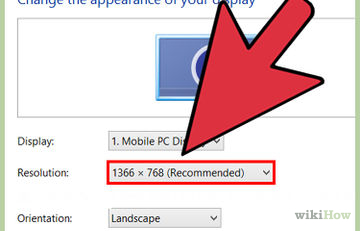
Как да намалите изображението на екрана на компютъра
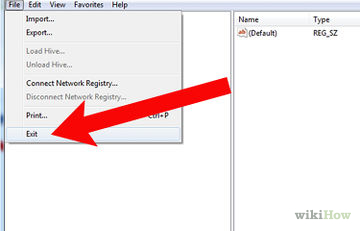
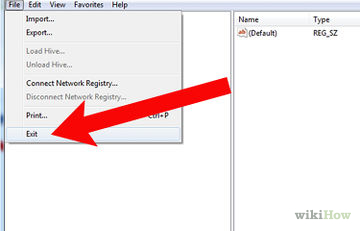
Как да почистите системния регистър на Windows ръчно
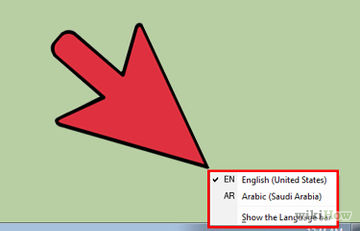
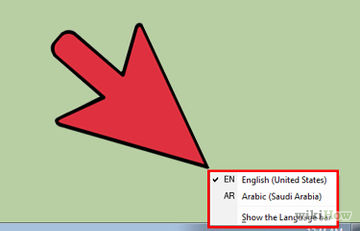
Как да смените езика на Windows 7
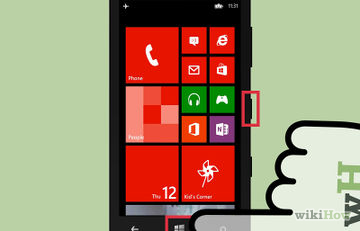
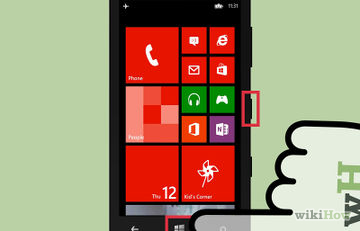
Как да направите снимка на екрана в Windows 8
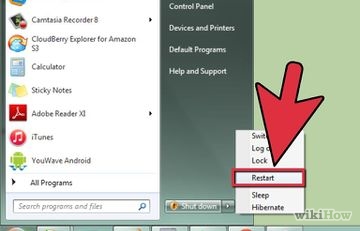
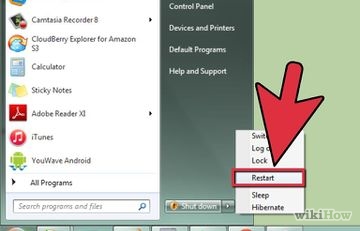
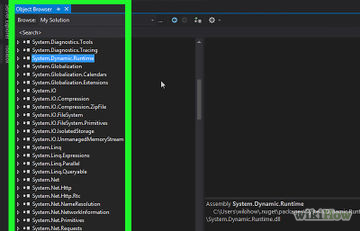
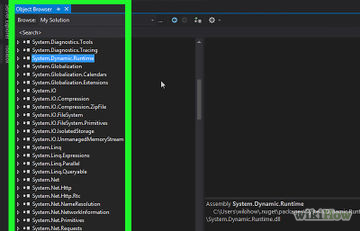
Как да отворите DLL файлове
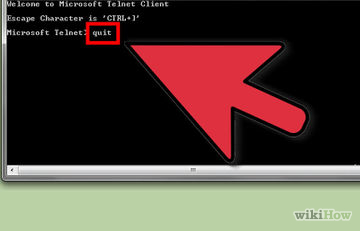
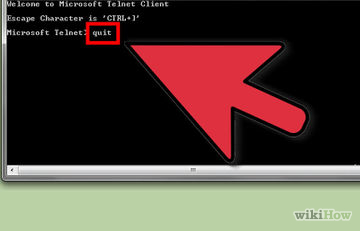
Как да се даде възможност на Telnet на Windows 7
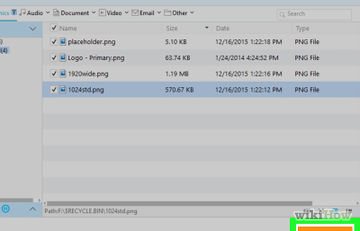
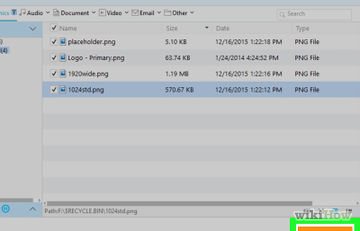
Как да се възстановят изтрити снимки


Как да копирам файловете с помощта на командния ред
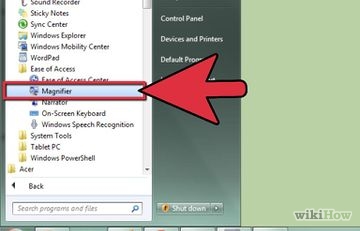
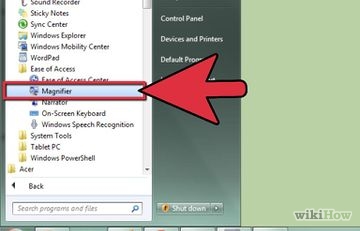
Как да увеличите на компютъра си